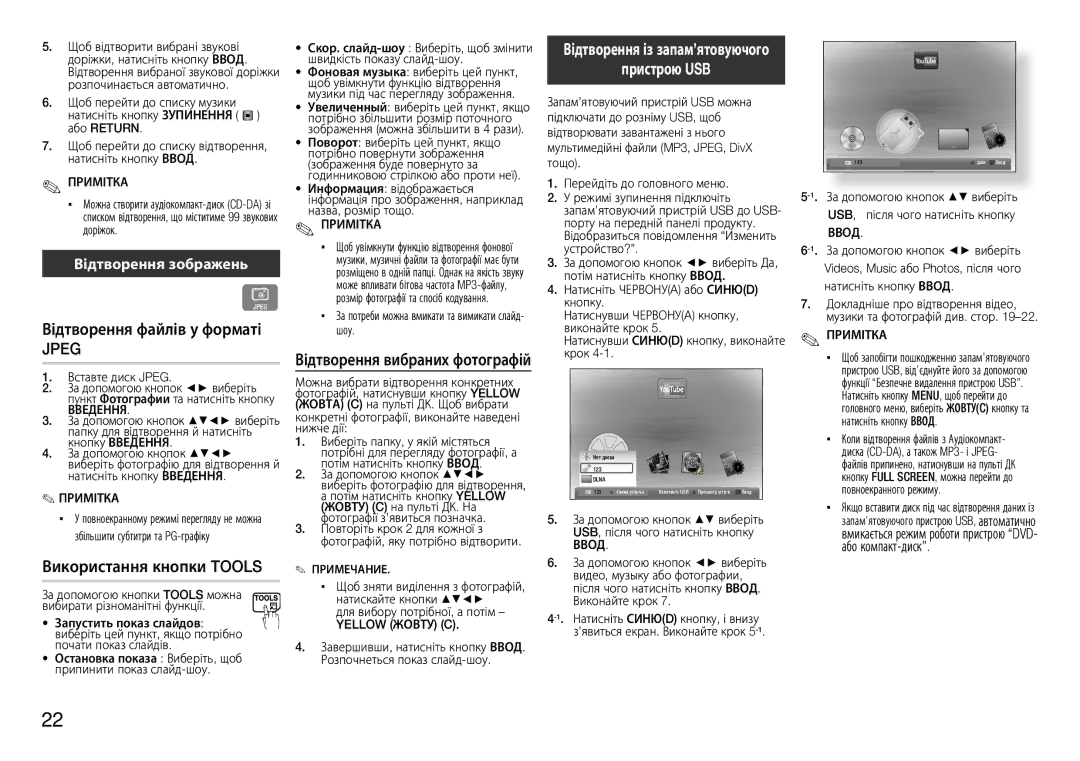5.Щоб відтворити вибрані звукові доріжки, натисніть кнопку ВВОД. Відтворення вибраної звукової доріжки розпочинається автоматично.
6.Щоб перейти до списку музики натисніть кнопку ЗУПИНЕННЯ ( ) або RETURN.
7.Щоб перейти до списку відтворення, натисніть кнопку ВВОД.
✎ПРИМІТКА
▪Можна створити
доріжок.✎ ▪
Відтворення зображень
•Скор.
•Фоновая музыка: виберіть цей пункт, щоб увімкнути функцію відтворення музики під час перегляду зображення.
•Увеличенный: виберіть цей пункт, якщо потрібно збільшити розмір поточного зображення (можна збільшити в 4 рази).
•Поворот: виберіть цей пункт, якщо потрібно повернути зображення (зображення буде повернуто за годинниковою стрілкою або проти неї).
•Информация: відображається інформація про зображення, наприклад назва, розмір тощо.
✎ПРИМІТКА▪✎ ▪
Відтворення із запам’ятовуючого
пристрою USB
Запам’ятовуючий пристрій USB можна підключати до розніму USB, щоб відтворювати завантажені з нього мультимедійні файли (MP3, JPEG, DivX тощо).
1. Перейдіть до головного меню.
2. У режимі зупинення підключіть запам’ятовуючий пристрій USB до USB- порту на передній панелі продукту. Відобразиться повідомлення “Изменить устройство?”.
3. За допомогою кнопок ◄► виберіть Да, потім натисніть кнопку ВВОД.
| YouTube |
123 | dдом "Ввод |
| G |
| ▪▪ | |
Відтворення файлів у форматі |
|
| ||
JPEG | Відтворення вибраних фотографій | |||
1. | Вставте диск JPEG. | |||
Можна вибрати відтворення конкретних | ||||
2. | За допомогою кнопок ◄► виберіть | |||
| пункт Фотографии та натисніть кнопку | фотографій, натиснувши кнопку YELLOW | ||
3. | ВВЕДЕННЯ. | (ЖОВТА) (C) на пульті ДК. Щоб вибрати | ||
За допомогою кнопок ▲▼◄► виберіть | конкретні фотографії, виконайте наведені | |||
| папку для відтворення й натисніть | нижче дії: | ||
4. | кнопку ВВЕДЕННЯ. | 1. | Виберіть папку, у якій містяться | |
За допомогою кнопок ▲▼◄► |
| потрібні для перегляду фотографії, а | ||
| виберіть фотографію для відтворення й | 2. | потім натисніть кнопку ВВОД. | |
| натисніть кнопку ВВЕДЕННЯ. | За допомогою кнопок ▲▼◄► | ||
✎ |
|
| виберіть фотографію для відтворення, | |
ПРИМІТКА |
| а потім натисніть кнопку YELLOW | ||
|
| (ЖОВТУ) (C) на пульті ДК. На | ||
| ▪▪ У повноекранному режимі перегляду не можна | 3. | фотографії з’явиться позначка. | |
| збільшити субтитри та | Повторіть крок 2 для кожної з | ||
|
| фотографій, яку потрібно відтворити. | ||
Використання кнопки TOOLS | ✎ ПРИМЕЧАНИЕ. | |||
За допомогою кнопки TOOLS можна |
| ▪▪ Щоб зняти виділення з фотографій, | ||
| натискайте кнопки ▲▼◄► | |||
вибирати різноманітні функції. |
| для вибору потрібної, а потім – | ||
• | Запустить показ слайдов: |
| YELLOW (ЖОВТУ) (C). | |
| виберіть цей пункт, якщо потрібно | 4. Завершивши, натисніть кнопку ВВОД. | ||
• | почати показ слайдів. | |||
Остановка показа : Виберіть, щоб |
| Розпочнеться показ | ||
| припинити показ |
|
| |
4. Натисніть ЧЕРВОНУ(A) або СИНЮ(D) кнопку.
Натиснувши ЧЕРВОНУ(A) кнопку, виконайте крок 5.
Натиснувши СИНЮ(D) кнопку, виконайте крок
|
| YouTube |
|
|
Нет диска |
|
|
| |
123 |
|
|
|
|
DLNA |
|
|
|
|
123 | a Смена | c Извлеките USB | dПросмотр | "Ввод |
5. За допомогою кнопок ▲▼ виберіть USB, після чого натисніть кнопку ВВОД.
6. За допомогою кнопок ◄► виберіть видео, музыку або фотографии, після чого натисніть кнопку ВВОД. Виконайте крок 7.
7.Докладніше про відтворення відео, музики та фотографій див. стор.
✎ПРИМІТКА✎
▪▪ Щоб запобігти пошкодженню запам’ятовуючого пристрою USB, від’єднуйте його за допомогою функції “Безпечне видалення пристрою USB”.
Натисніть кнопку MENU, щоб перейти до головного меню, виберіть ЖОВТУ(C) кнопку та натисніть кнопку ВВОД.
▪▪ Коли відтворення файлів з Аудіокомпакт- диска
▪▪ Якщо вставити диск під час відтворення даних із запам’ятовуючого пристрою USB, автоматично вмикається режим роботи пристрою “DVD- або
22